
网心云app
- v5.4.0 最新版
- 安卓实用工具
 安全
安全
-
更新时间2025-05-08
-
大小26.4M
-
语言中文
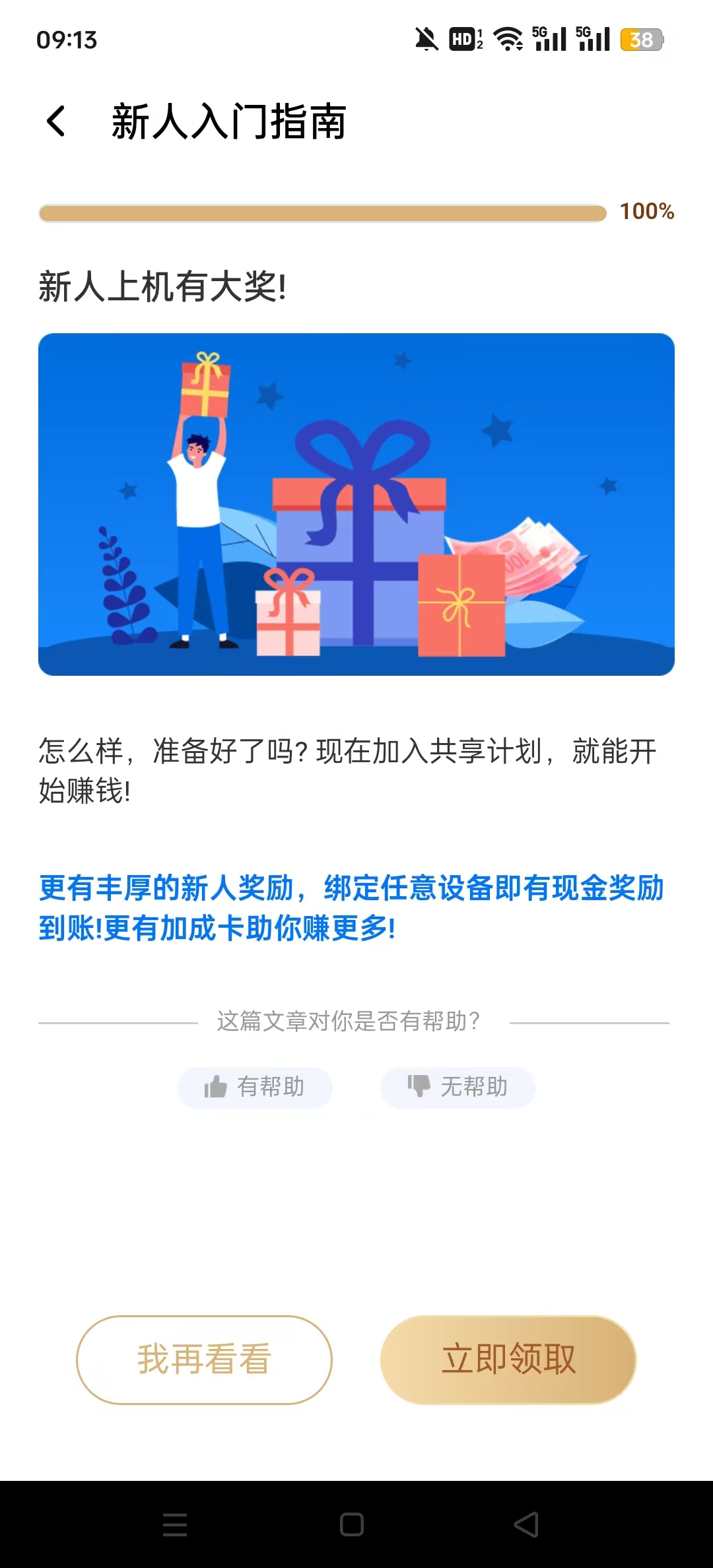
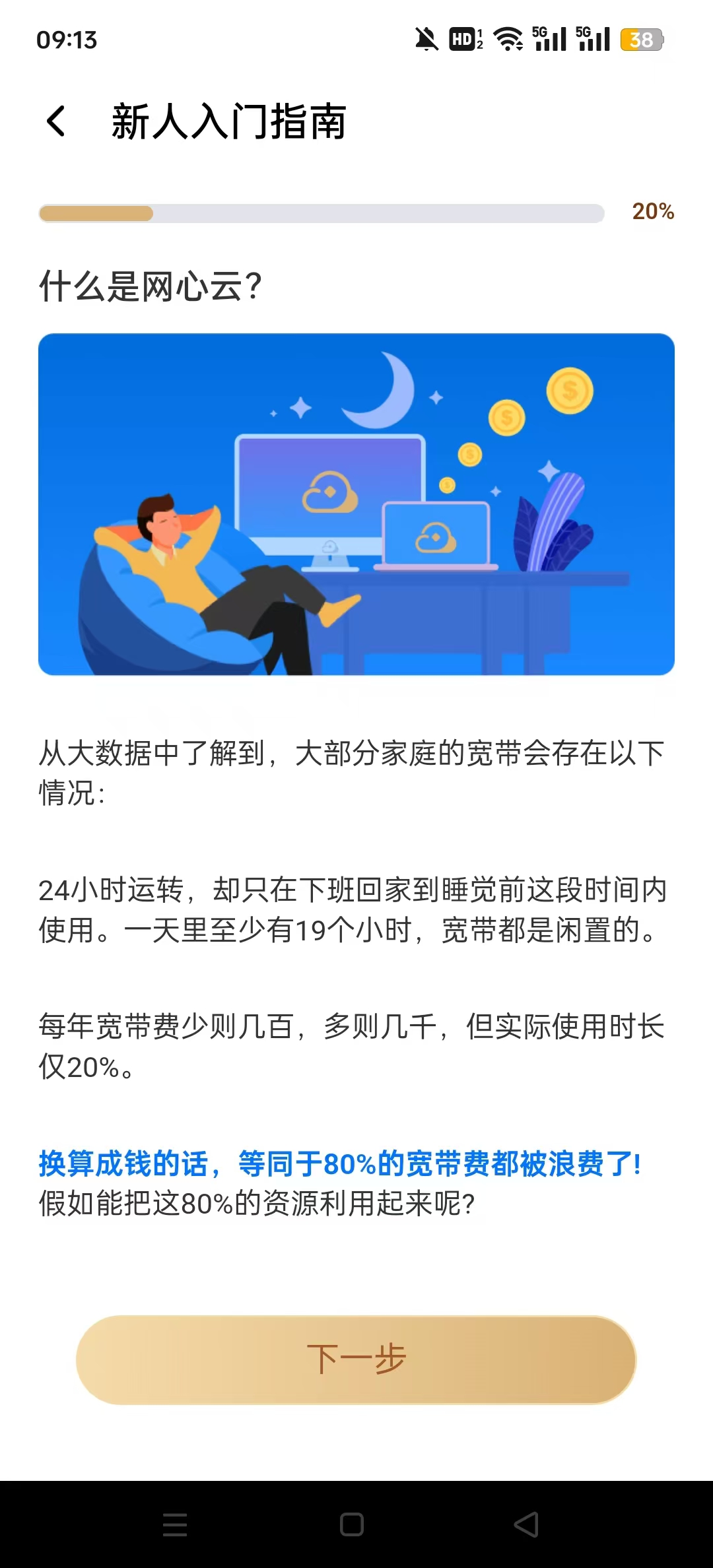
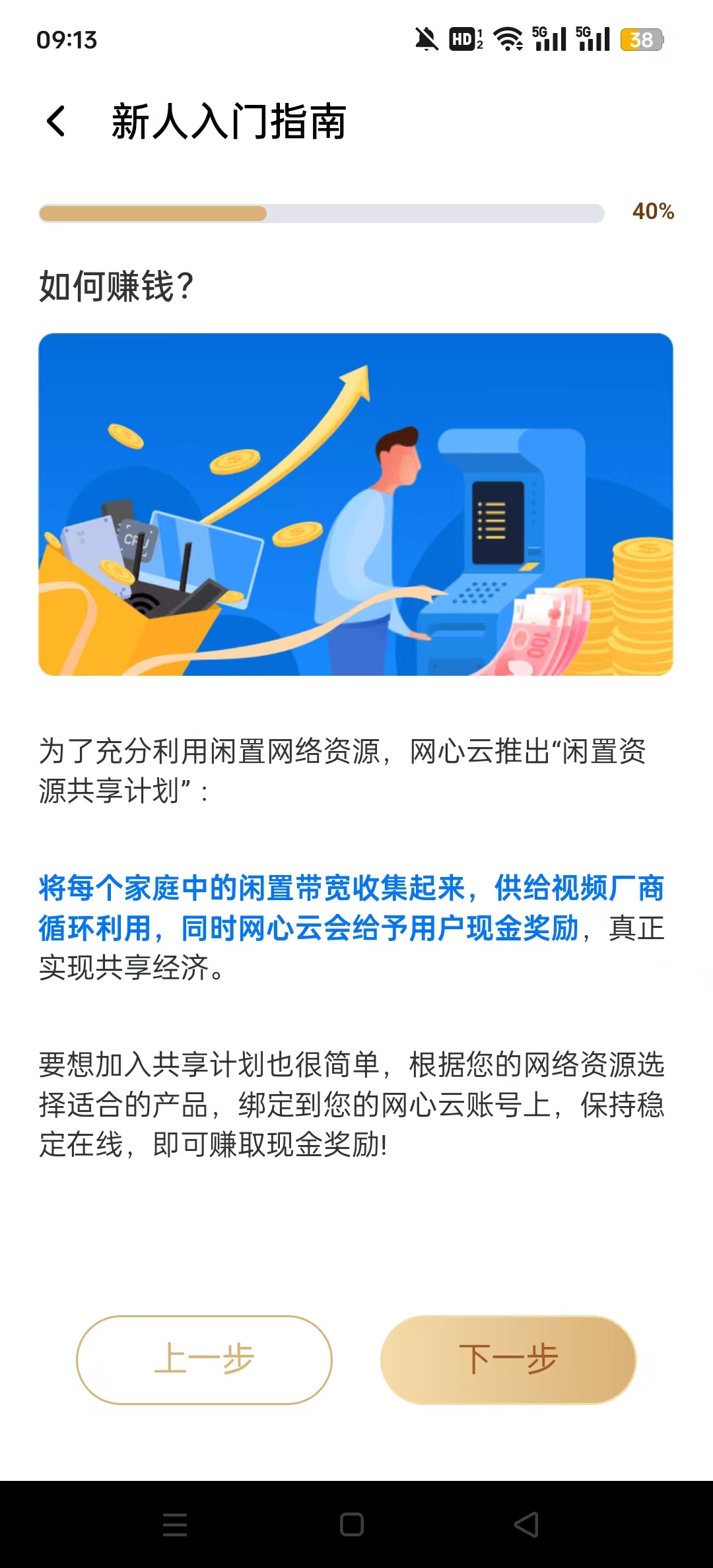
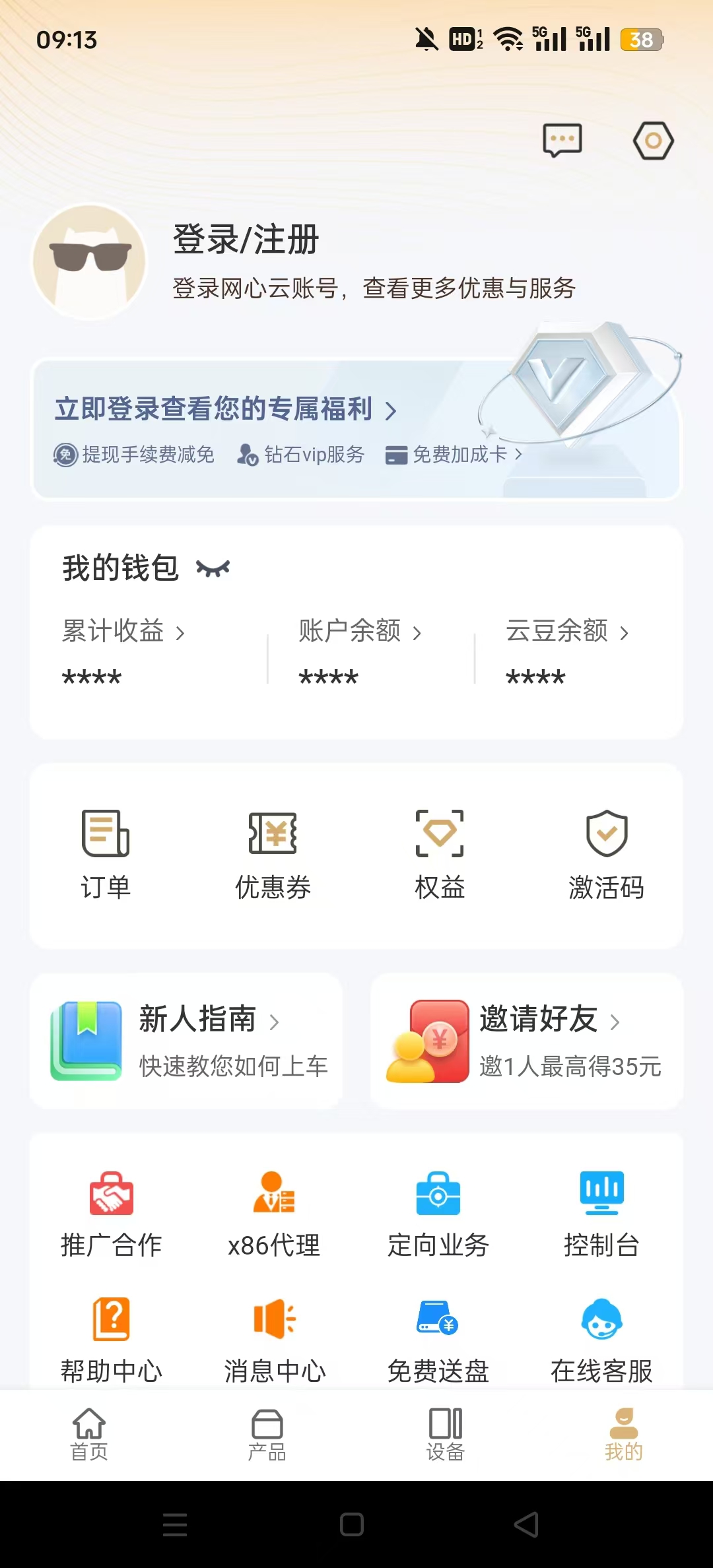
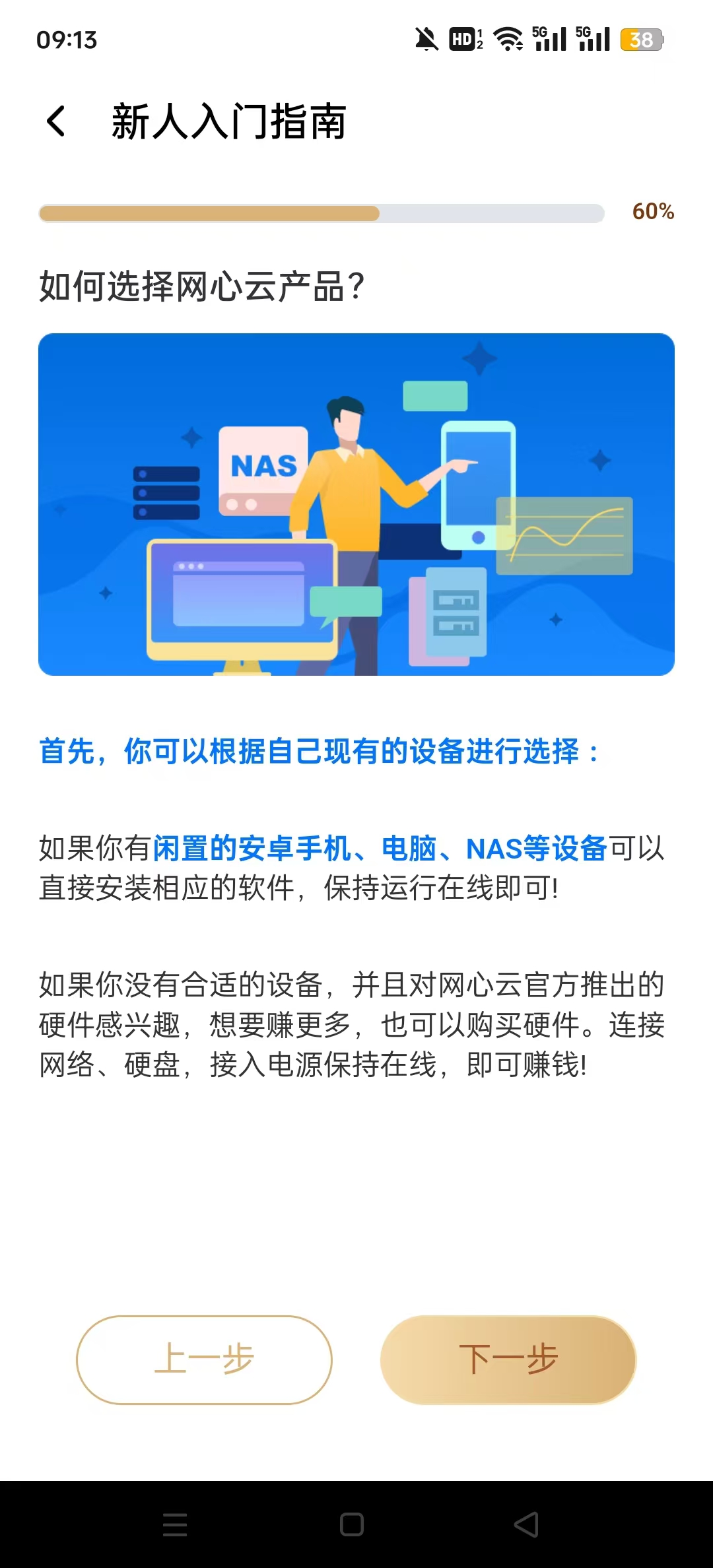
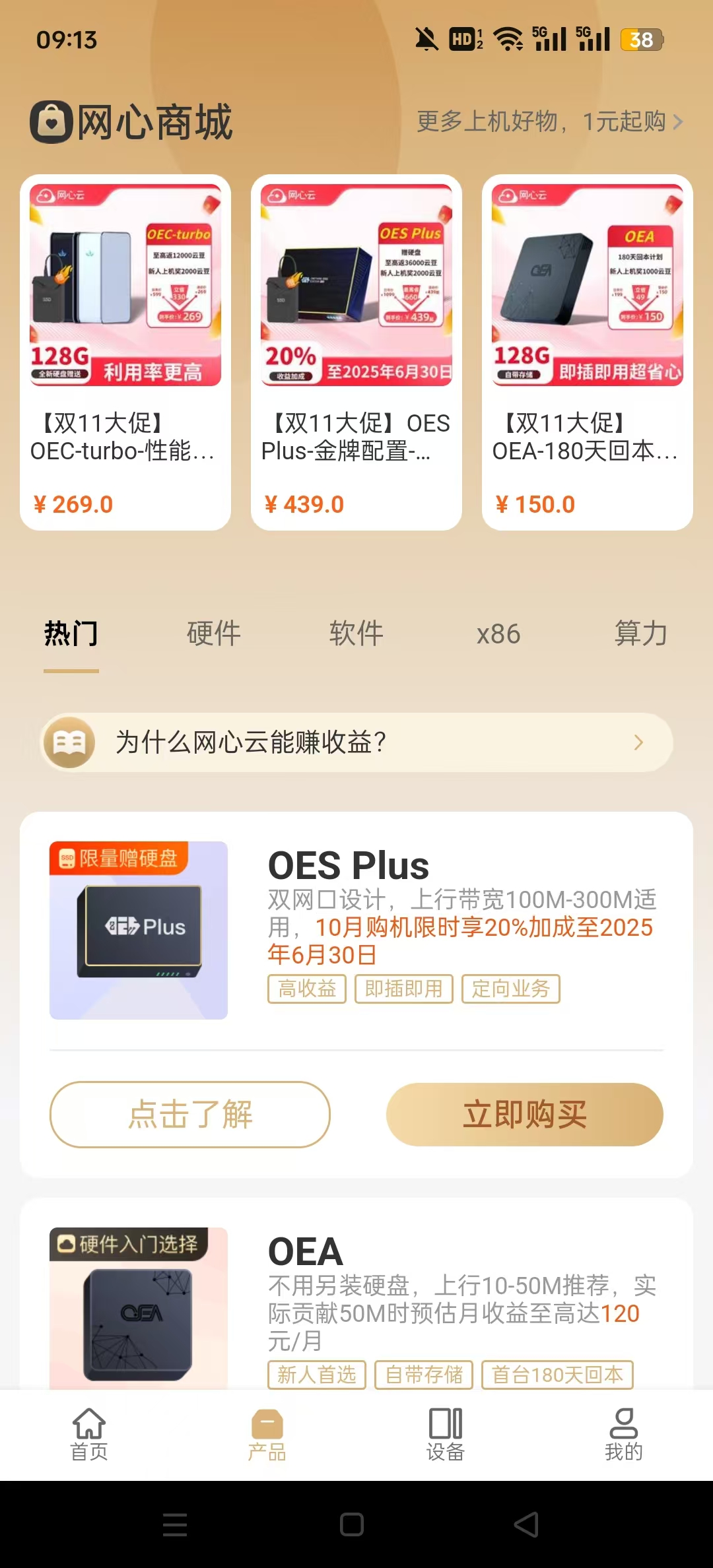
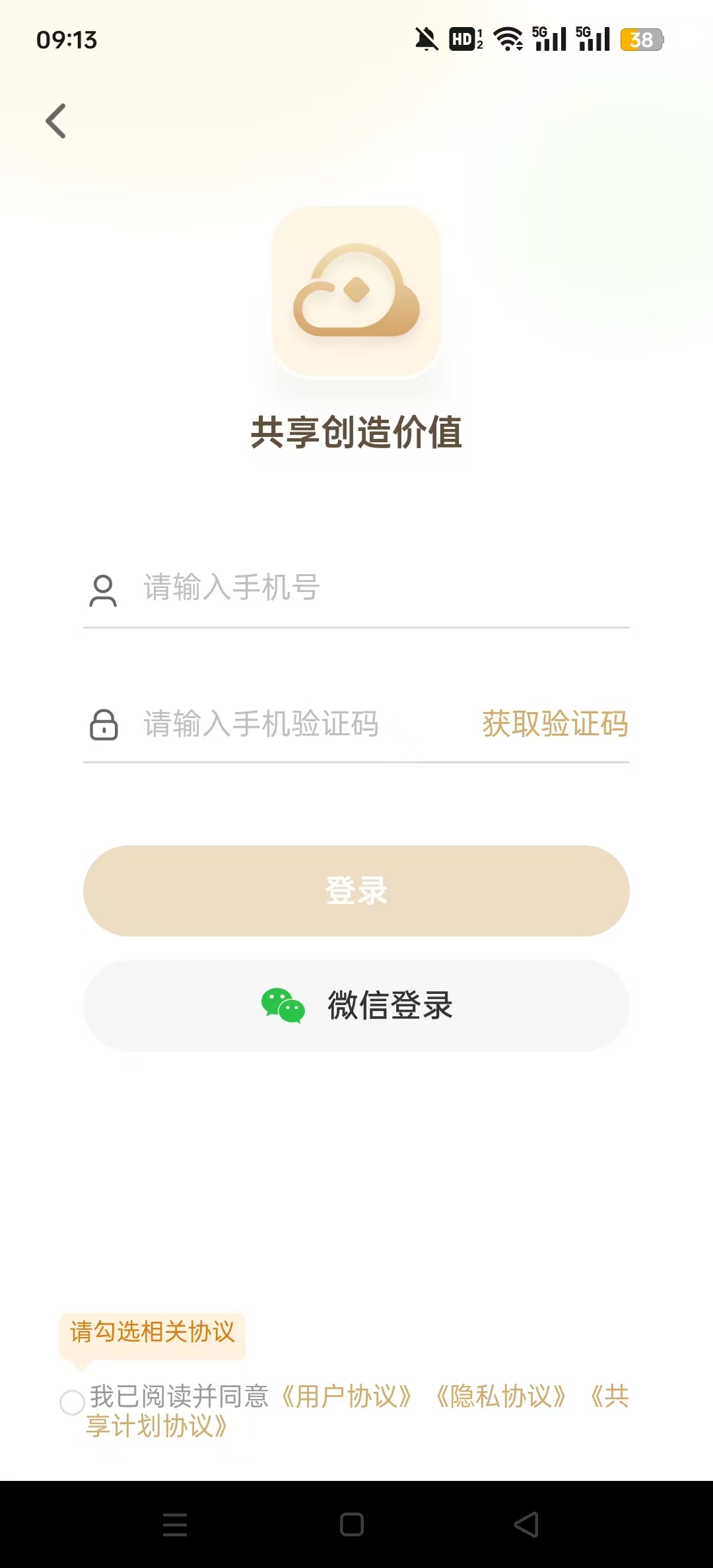
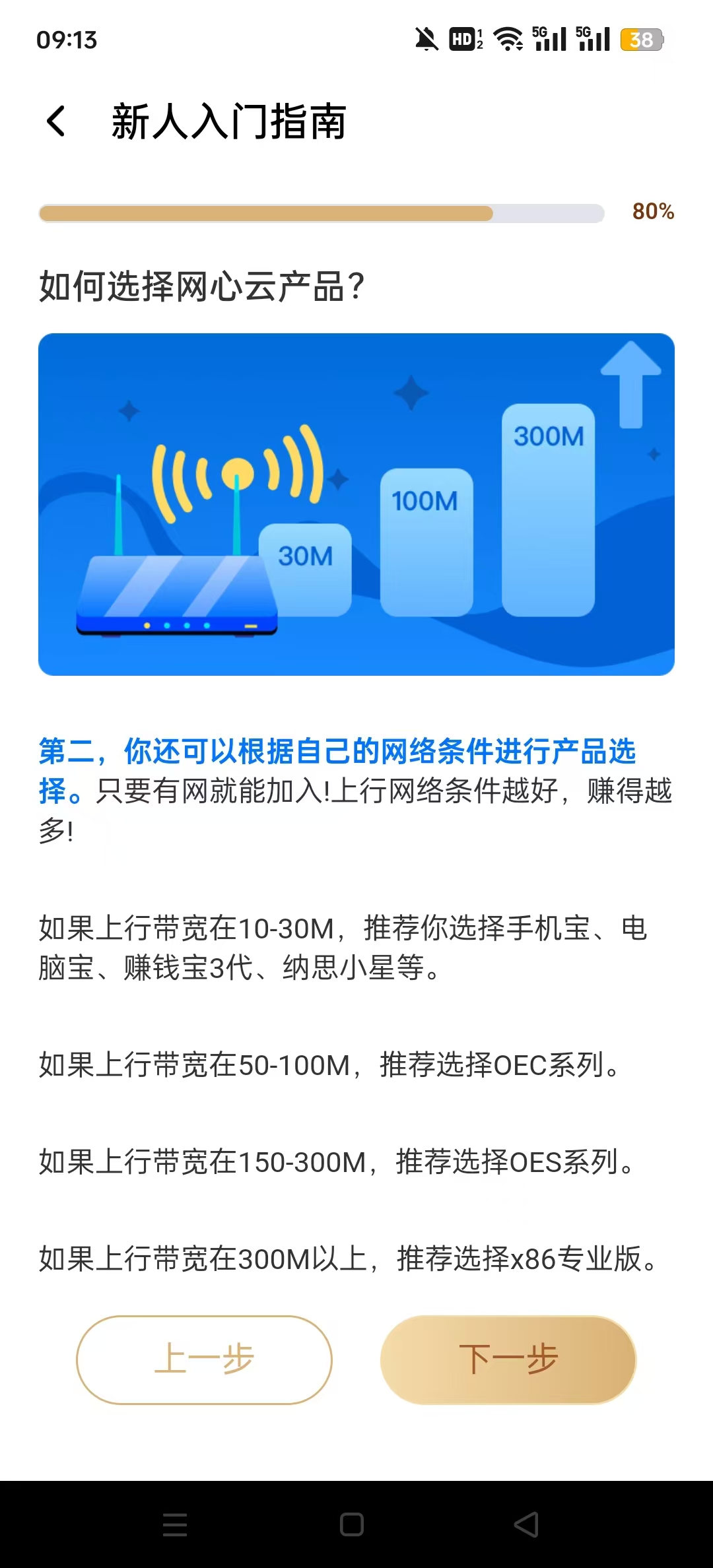
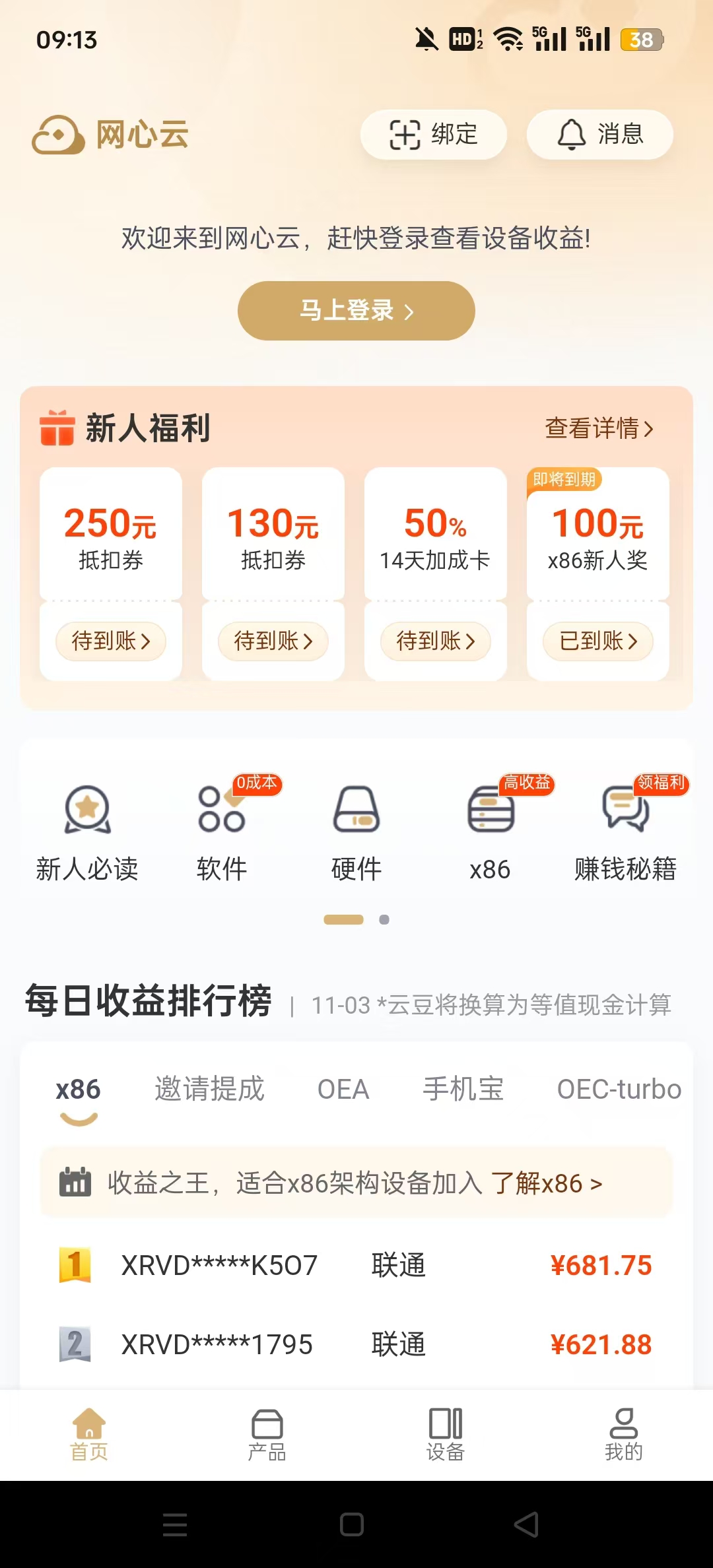

《网心云app》是基于边缘计算技术网心科技打造了网络资源共享的开放平台,通过它可以共享闲置的计算、存储、宽带等资源,当然这并不是免费共享的,而是一边共享一边赚钱的。除此之外,网心云app利用星域云核心技术,打造SCDN等多种云产品服务,为B端企业提供优质的边缘计算服务,从而为C端用户提供收益回报。
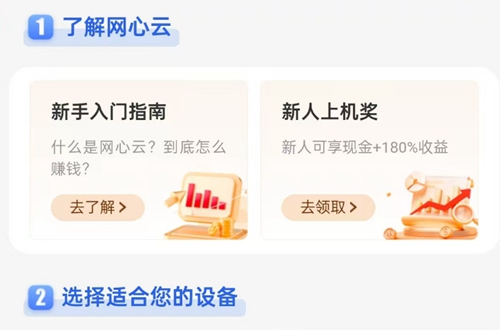
网心云是由网心科技打造的闲置带宽、存储和算力的共享边缘计算C端采集平台。用户可通过贡献闲置硬件与闲置带宽,加入网心云计划,获取稳定现金收益。
1、 为什么改成云豆发放?
为了合规化,可持续性发展,为了保护大家的利益,收益改成云豆发放。
100云豆兑换1元,实时到账,周二可正常提现,您可前往云豆商城查看兑换明细。
2、 云豆兑换现金什么时候到账?
100云豆兑换1元,实时到账!
周二可正常提现,您可前往云豆商城查看兑换明细。
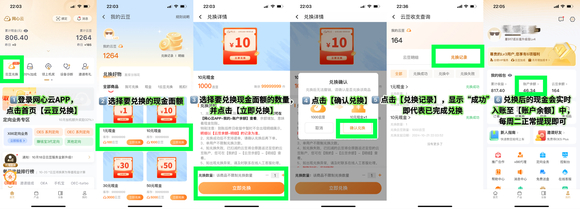
3、云粉反馈:发云豆后收益变少(排查后属设备异常问题)。
此次兑换仅仅是将现金发放收益改成云豆发放,对收益、提现没有任何影响!
如收益出现波动,可前往设备诊断查看设备有无丢包、时延等网络问题。
4、云粉反馈:希望云豆能全部兑完,目前是100云豆才能兑现金。
后期云豆兑换的商品会越来越丰富~
1云豆可兑换的商品也会增加,敬请期待。
1、确认你的手机或平板满足网心云APP的配置要求。需要运行内存≥3G,存储内存≥10G,并建议使用Android 7.0及以上版本的系统。
2、如果你的设备满足条件但还是无法打开APP,尝试在应用商城或网心云官网重新下载安装包。下载后点击安装,打开APP并点击【开始运行】来启动设备。
3、确保你的设备电量充足,并保持网络稳定。如果可能的话,尝试将设备靠近路由器放置以提高网络连接质量。
4、如果上述方法都不奏效,检查你的设备是否有足够的存储空间。定期清理手机空间,确保有足够的空间来运行APP。
5、问题依旧存在,建议联系网心云客服以获取更多帮助。他们可以提供专业的技术支持和解决方案。
网心云app工作原理其实很简单:我们家里的网络,大多数时间都是用来下载的,上传的机会并不多。但你知道吗?视频网站和直播平台的服务器每天都要处理海量的数据,压力山大。帮助视频网站减轻服务器的压力,同时我们也能从中获得一些奖励。而我们平时刷视频、下载资料、浏览网页等用的。
最后更新时间2025年1月8日
V5.4.0版本更新:
1. 定向业务区分小盒子和x86定向:活动更精准,使用更方便!
2. 安全组件更新:稳定性提升,安全无忧!
玩家留言
跟帖评论